Зала връзка чрез Wi-Fi - техническа поддръжка Beltelecom

Тази статия предоставя подробно описание на това как да се свържете на безжични интерактивни Зала конзоли за модем ZXHN H208N а с помощта на Wi-Fi адаптер TP-Link TL-WN727N.
Самият Wi-Fi адаптер TP-Link TL-WN727N е стандартен USB-стик.

Забележка: Трябва да се отбележи, че тестовете се използват три модела на декодери, както и Wi-Fi адаптер, за да се гарантира гладкото функциониране само с модела ZXV10 B700 V5. Най-вероятно това се дължи на факта, че TP-Link TL-WN727N работи по стандарта 802.11n безжична стандарт, и единственият модел конзоли ЗАЛА ZXV10 B700 V5 може да работи с такъв стандарт.
Преди започване на връзките, което трябва да се уверите, че връзката на модема е създадена за Зала. Как да направите това можете да намерите в тази статия.
Сега трябва да се създаде допълнителна безжична точка за достъп, към която конзолата ще се свърже с интерактивна телевизия Зала. За да направите това, първо трябва да използвате мрежовия кабел, за да свържете lan1 порт за модем и мрежова карта.
Щракнете върху "Старт", след това "Run" и въведете следната команда телнет 192.168.1.1.
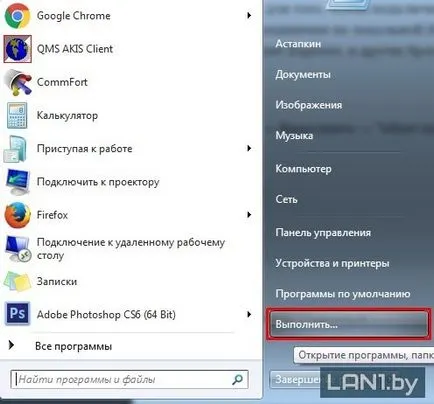
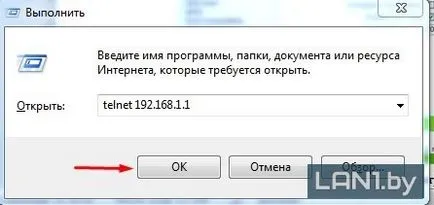
В прозореца, който се показва, въведете в полетата: вход - корен, парола - корен, след всеки запис трябва да натиснете Enter. Сега трябва да въведете командата sendcmd 3 webd setconfig publicSSIDDisp у и натиснете Enter отново, а след това далеч; съобщение «setconfig publicssiddisp = ш«.
След това можем да затворите телнет чрез натискане на X в горния десен ъгъл.
Забележка: Ако се опитате да влезете в телнет от командния ред ви се появи съобщение за грешка, трябва да активирате телнет Windows означава да се направи това, е описан в тази статия.
След като кликнете върху бутона Вход. Можете да получите в настройките на модема. След това трябва да отидете на раздела мрежа - WLAN - SSID Настройки и след това в Изберете SSID от падащия списък, за да изберете SSID2. както е показано на фигурата.
Фигура 8 - Изберете точката за достъп до Wi-Fi
Сега активирате работата на инсталацията ухапване на точка за достъп Enable SSID. и в полето Име въведете името на SSID на точката за достъп и щракнете върху бутона Submit.
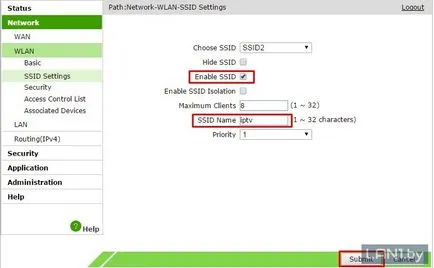
Сега отидете в раздела за сигурност в Изберете SSID от падащия списък, за да изберете SSID2, Authentication Type Изберете поле WPA / WPA2-PSK WPA парола, въведете числена парола, WPA криптиране TKIP набор и кликнете върху Изпращане.
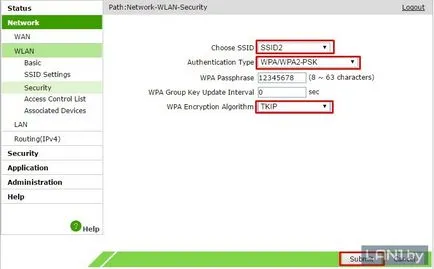
Сега трябва да конфигурирате модема Port Mapping. За да направите това, кликнете върху разделите Network - WAN - портове. В падащия списък на WAN връзка, за да изберете връзката, която е отговорна за телевизора, той ще бъде или PVC1 или Зала. тогава ще трябва да отметнете марка опция SSID2. който е отговорен за безжично предаване на сигнала. На свой ред, LAN4 е отговорен за изпълнението на ЗАЛА декодери чрез кабел. След създаването на необходимостта да кликнете върху Изпращане.
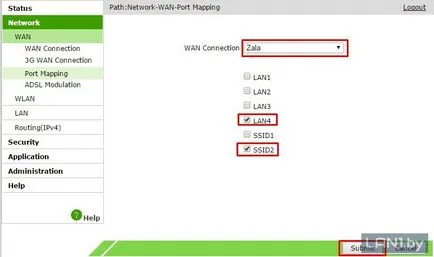
Настройката ви модем приключи, сега отиваме в настройките на кутията цифрови. За да конфигурирате необходимите въпреки това да свържете конзолата към модема да LAN4 порт. Най-USB порта и включете конзоли TP-Link TL-WN727N адаптер.
Натиснете бутона Set (трети ред от горе) на конзолата и в прозореца, който се появява, изберете Настройки и натиснете ОК.
В новия прозорец, преместете навигационните стрелки в развитите и натиснете OK.
Забележка: в областта потребителско име и парола трябва да се въведе подробности за договора си, как да се направи това, е описан в тази статия.
Стрелка панел за навигация, изберете Advanced Settings и натиснете ОК.
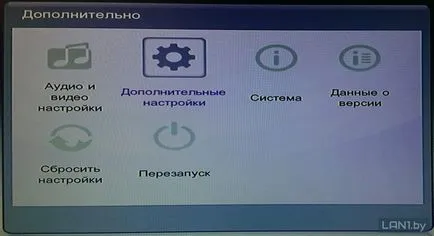
Навигационни стрелки да се движат надолу и изберете настройките елемент от безжичната мрежа. след това дясната стрелка елемент марка ON и натиснете OK.
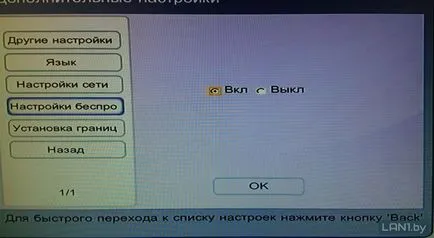
От падащия списък в точка за достъп, изберете точка, която сме създали за модема (Стъпка 3), след това щракнете върху OK.
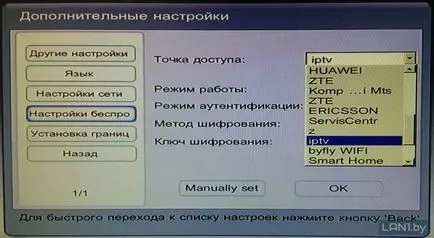
В ключа за кодиране, като въведете паролата за безжичната точка за достъп, която сте създали по-рано (стъпка 3) и натиснете ОК.
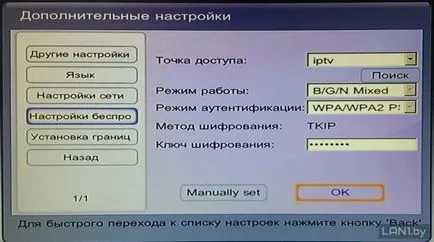
Сега се върнете към предишното меню и изберете елемента, Reset и след това извадете захранващия кабел от набор-горната кутия, оставяйки Wi-Fi адаптер TP-Link TL-WN727N.
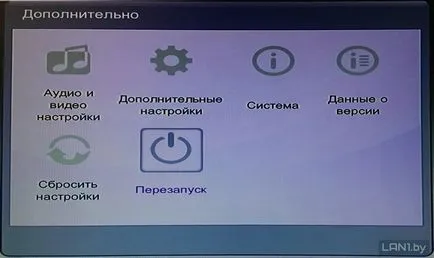
Следващата фигура показва, че конзолата работи чрез WiFi.
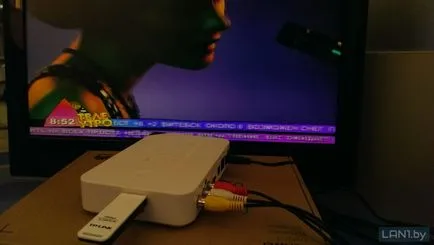
Добро утро!
В допълнение към адаптер TP-Link TL-WN727N (V4 в мен), за да конзола ZXV10 B700 V5 на нуждаем, според мен, всеки рутер TP-Link (I TP-Link TL-wa701nd, но по-добре с две антени). Свързване на компютъра към порт Lan на рутера и да го настроите като точка за достъп = точка за достъп (дори не криптиран поток, екрани хвърляха към публикацията). Lan извадете и погледнете в настройките ZXV10 B700 V5: «От падащия списък в точка за достъп, изберете точка, която сме създали за модема (Стъпка 3), след което натиснете OK" е написано в статията. Всичко! Благодаря ви за мислене сайт.
Послепис Да не забравяме и за свързване на пристанището Lan на рутера на ZTE-MT-PON-4: Четвъртият Lan порт, който е конфигуриран в жичната зала.
Mac.
Благодаря ви за скрийншота!) Изтегли архив от снимки на екрани от Андрю тук TP-link701_AP.
Денис Korablev.
Парола приближи, водена всички отбори vyskachil 260 екипи, какво следва?
Може всичко все още най-малко описание на това как да се изложи на щепсела, ако мързеливи, за да направят снимки на екрани?
Жалко е, че той поръча две кутии, един порт 4, свързана с кабел, а втората е, че не може да се свърже чрез Wi-Fi ... (възможност за свързване на втори кабелна телевизия не е) моля помогнете ...
Добър вечер. Можете ZTE при 4 модем или друг модел?
Денис Korablev.
На гърба на модема писмено Promsvyaz MT-PON-AT-4
Денис Korablev.
Как да се създаде по портове и създаде мрежа идентификатор ssid2, моля опишете ...
Mac.
Не бяхме прекалено мързеливи, за да направят снимки на екрани! Не сме се опита да направи модем ZTE-MT-PON-4, направен специално за ZXHN H208N модем и веднага оповестени инструкции. Команди за превключване от втората точка за достъп ZXHN H208N модема към модем ZTE-MT-PON-4 не е подходящ. Утре, опитайте се да експериментирате. Според otpishu на резултат. А отговорът на въпроса SeriousSan, вие само ЗАЛА? ByFly не интернет? Ако не разполагате с интернет, можете да опитате възможността за създаване на портове чрез уеб-интерфейса, активирайте WLAN до пристанище картографиране за ЗАЛА и да се опита да се свърже с тази точка.
Денис Korablev.
Благодаря ви много за отговора! Интернет е. PC кабел е свързан през пристанището 1, порт 4 главната конзола ЗАЛА, но повече би искал да се свържете чрез Wi-Fi.
Денис Korablev.
Mac.
Здравейте Опитайте следното. Това ръководство не е тестван на практика, в този случай, ние ще използваме първата точка на Wi-Fi достъп (в статията, ние ще създадем втора точка за достъп е за ЗАЛА), който е бил използван за интернет. Или ако имате нужда от инструкции за създаване на втора точка за достъп на Wi-Fi?
Стъпка 1. Отидете на настройките на модема в «Интернет» раздел, проверете връзката на ЗАЛА, в този случай, връзката с ЗАЛА нарича «PVC1», VPI / VCI - 1/34 (за вашия регион може да има различен VPI / VCI).
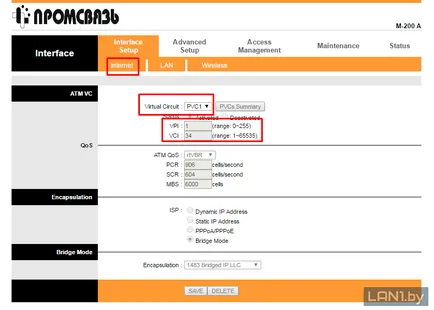
Стъпка 2. На следващо място, в раздел «Wireless», регистрирана на името на мрежата Wi-Fi «ЗАЛА-Wi-Fi» и сложи ключа "135 792 468". Запазване.
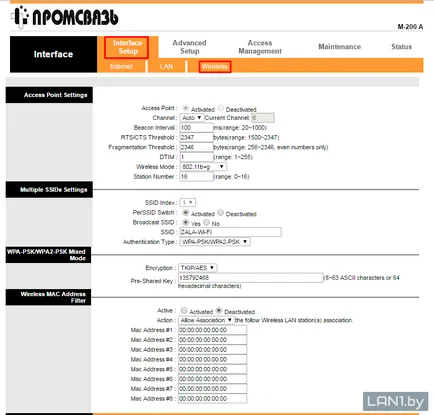
Стъпка 3. Отидете в «Разширена настройка» раздел, след това «VLAN». Изберете позиция «Assign VLAN PVID за всеки интерфейс».
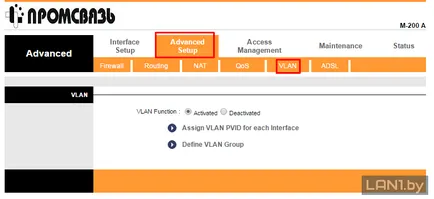
Стъпка 4: Напротив, "на VC # 1" е областта на "PVID", след това сложи "2". На следващо място, в противоречие «Wireless LAN BSSID # 1" в полето PVID също се очаква "2". Запазване.
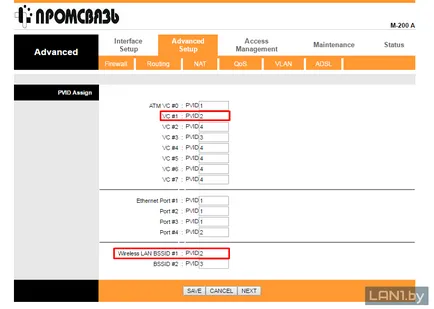
Стъпка 5. Отново се връщаме към «Разширена настройка» раздел, след това «VLAN». Изберете позиция «Определяне на VLAN група».
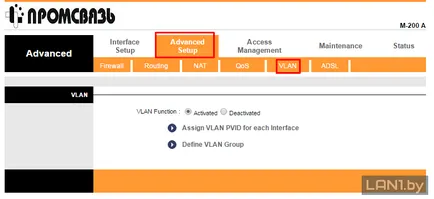
Стъпка 6. «VLAN Index» област е избрана, "1" в областта на «Wireless LAN» премахнете отметката. Запазване.
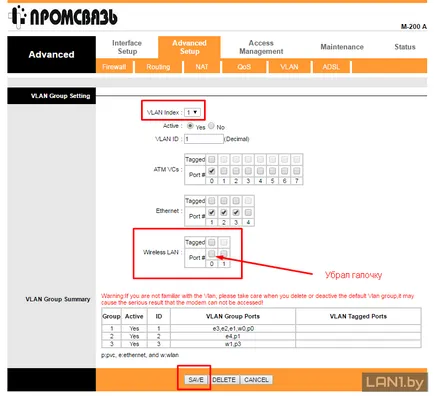
Стъпка 7. Сега «VLAN Index» поле, изберете "2", в «Wireless LAN» кутия, поставете отметка до "нула". Запазване.
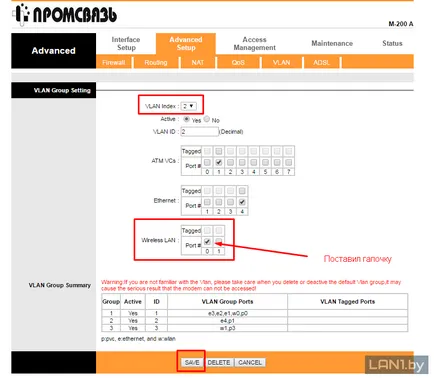
Сега се опитайте да се свържете с конзола ЗАЛА до точка за достъп до Wi-Fi «ЗАЛА-Wi-Fi».
Имам нужда от помощ за да се създаде втора точка за достъп за зала. Първата точка е конфигуриран да се разпространява в интернет, а на втория ще искам да се сложи допълнителна зала (три порт). Основната зала - 4 порт. Свободно Зала ZXV10 B700 V5 и адаптер TP-Link TL-WN727N добре и модем М 200-А. Благодаря предварително. На резултатите определено постигнете целта си!
Mac.
Указанията за създаване на втора точка за достъп на модема не го правим. Необходимо е да се проучи модема. Най-вероятно това е необходимо да използвате командата телнет. Ако видите решение, тогава вие ще постигнете целта си тук.
Дмитрий Volontsevich.
Здравейте, има модем на оптиката MT-PON-AT-4, също така разполага с TP-Link TL-WN821N адаптер и конзола ZXV10 B700 V5, искам да взема още един модем, за да го skonektit с префикса ЗАЛА за Wi-Fi, който съветва да се направи и какво е най-добре и да вземат още един въпрос, можете да свържете конзолата към вашия лаптоп и да го свалите ЗАЛА чрез WIFI?
Mac.
Здравейте Pro адаптер TP-Link TL-WN821N нищо не мога да кажа. Опитахме се да се свърже с конзолата ZXV10 B700 V5 само адаптер TP-Link TL-WN727N. Опитайте сами да поставите вашия адаптер TP-Link TL-WN821 в конзолата и да видим дали тя хваща Wi-Fi мрежа.
Друг модем? Може би рутер (маршрутизатор), който се свързвате към модема MT-PON-AT-4, точно като в тази картина.
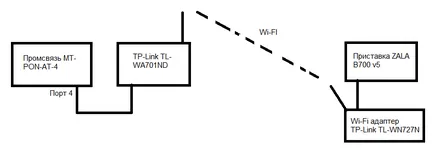
Можете да свържете конзолата към лаптопа използването на този TV-тунер.

Mac.
Много благодаря за отговора!
Здравейте на всички. Въпросът изобщо не е в тази тема, но не popytka- измъчваш)
Има PON Huawei кабел, свързан към него ASUS RT N14U и от там нататък през кабелите и WIFI всичко останало в къщата ...
Въпрос: Възможно ли е да се свърже IPTV ЗАЛА (STB B700v5S1) чрез моя ASUS кабел. Чрез PON кабелен модем директно чрез 4 порта за свързване на конзолата не е възможно ..
Добър ден.
Prompt как се държи adpter Wi-Fi, когато се пуска в конзолата залите?
Искам да кажа, ако тя започне да мига? (Веднага или след преобръщането на допълнителни настройки)
Изправени пред проблема: Има два адаптер TL-WN821N и TL-WN722N и конзола B700v5S1.
При свързването на всеки от adpterov, че да се вижда в менюто на информация, но никой не вижда точките за достъп. Може ли някой да попаднете?
Забравих да добавя, че и двете odaptera Когато е свързан и се захранва чрез настройките, не мига. Но в същото vedny в менюто информация
Добър вечер. Тези адаптери не са съвместими с тази конзола. При тестване на работата и да свържете конзолата Зала чрез Wi-Fi, ние се опитахме различен брой адаптери и различни версии и модели на декодери. адаптер версия се вписва само 727n.
Вчера бях в състояние да се създаде без никакви проблеми HG8245H-256M и зала Варна за Wi-Fi употреба TP-LINK wn727n. Много просто. Ако проявявате интерес - пишете ми на [email protected] ще изпратя инструкции с екранни снимки.
Mac.